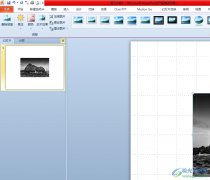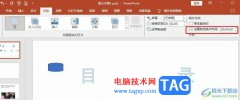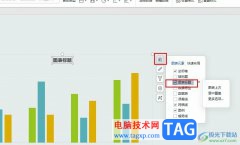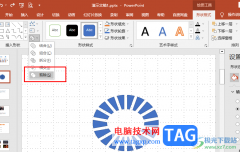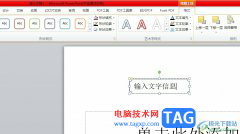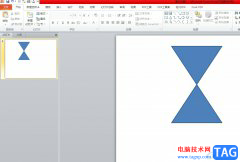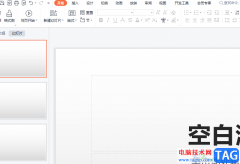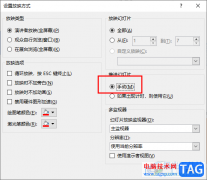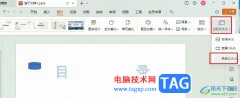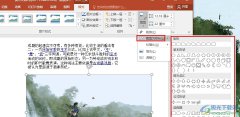作为一款深受用户喜爱的演示文稿制作软件,ppt软件吸引了不少的用户前来下载使用,这是因为ppt软件中的功能是很强大的,能够满足用户的编辑需求,并且可以帮助用户简单的完成制作任务,所以ppt软件收获了不少用户的喜欢,当用户在ppt软件中制作演示文稿时,一般会在幻灯片上插入一些不规则图形或是图片,用户想要给这些图形描上边线,却不知道怎么来操作实现,其实这个问题是很好解决的,用户直接在编辑页面上找到插入自由曲线选项,接着在不规则图形上按需描边,随后取消描边形状的填充颜色即可解决问题,那么接下来就让小编来向大家分享一下ppt给不规则图形描边线的方法教程吧,希望用户能够喜欢。

方法步骤
1.用户在电脑上打开ppt软件,并来到演示文稿的编辑页面上来进行设置

2.接着在页面上方的菜单栏中点击插入选项,将会显示出相关的选项卡,用户选择其中的形状选项
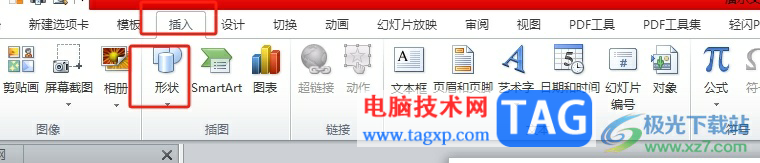
3.在弹出来的下拉选项卡中,用户选择其中的自由曲线功能来描边
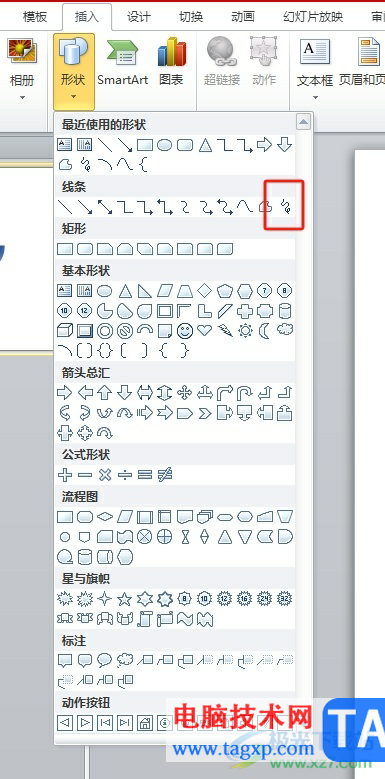
4.用户在不规则图形上完成描边后,会看到描边变成了一个形状,用户需要将其中的填充色去除,可以点击绘图工具的格式选项,在弹出来的选项卡中选择形状填充选项

5.可以看到弹出来的下拉选项卡中,用户选择其中的无填充颜色选项即可解决问题
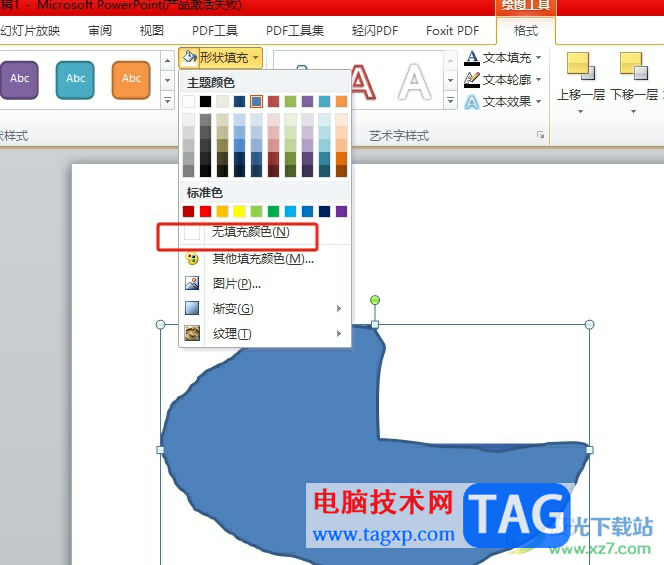
6.如图所示,用户在编辑页面上可以看到成功为不规则图形描出边线

越来越多的用户会在ppt软件中来完成工作文件的演示制作,当用户遇到需要给不规则形状描边线的情况时,就可以简单的利用插入自由曲线功能和形状填充功能来解决问题即可,因此有需要的用户可以跟着小编的教程操作试试看,一定可以解决好大家的问题的。